您好,登录后才能下订单哦!
密码登录
登录注册
点击 登录注册 即表示同意《亿速云用户服务条款》
前提条件:安装配置好jmeter,将相关插件安装好
准备监控服务器所需的“代理服务器”,并将其解压

启动代理,双击“startAgent.bat”(windows系统)

启动成功(测试过程中此窗口不可关闭)
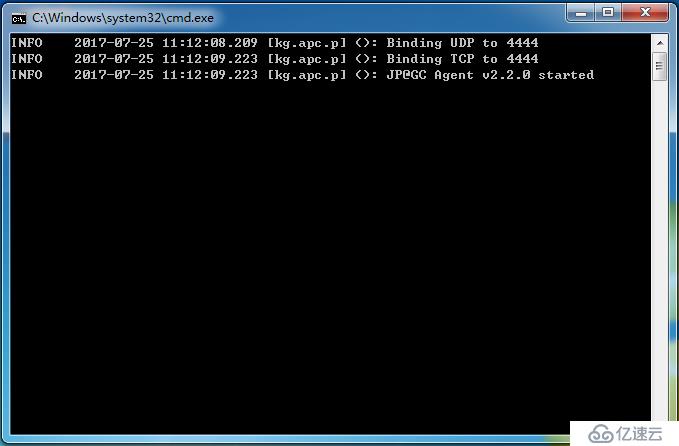
启动jmeter,打开项目,添加监听器
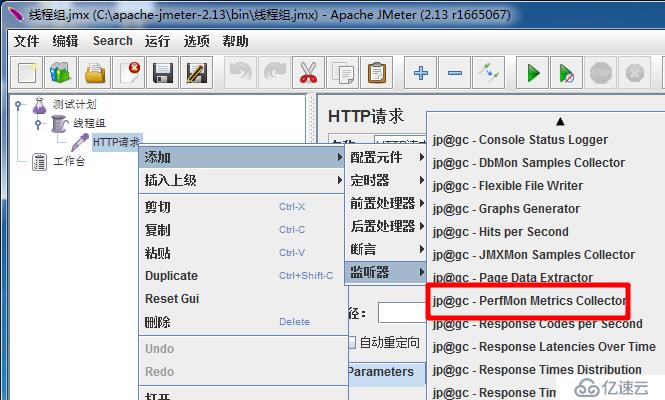
点击“add row”来添加各个监控指标
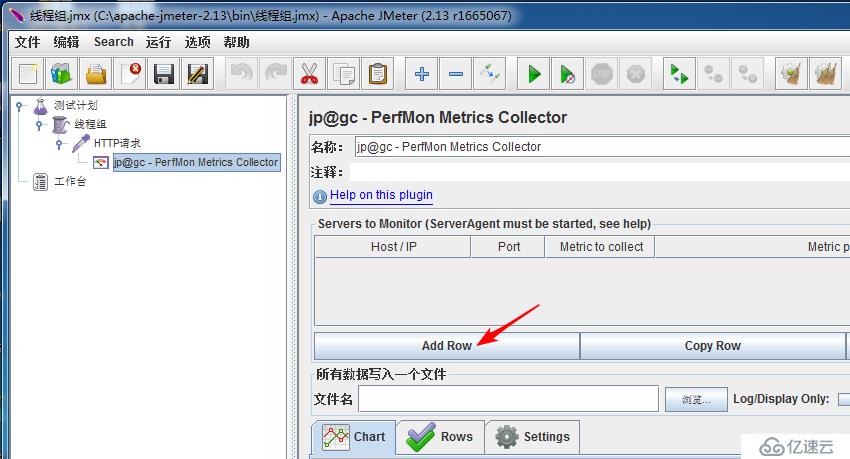
选择指标
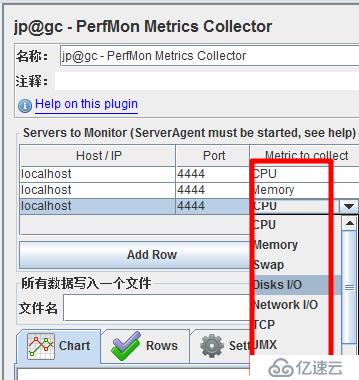
保存
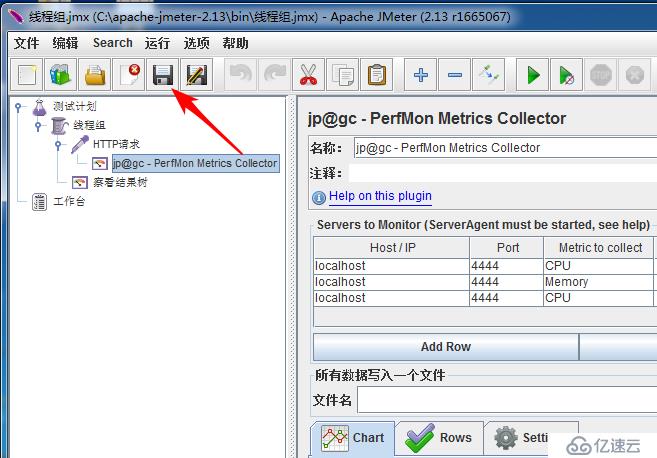
运行,查看结果
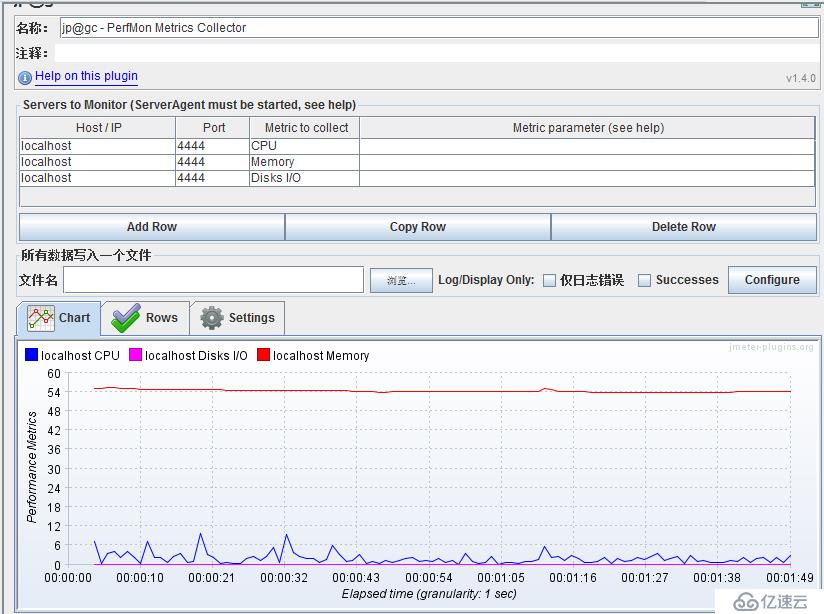
注:如果插件和软件版本不兼容,可能在开启Jmeter时会报错:“Uncaught Exception java.lang.UnsupportedClassVersionError:……”
9.点击“rows”可以在视图中单独显示某个指标
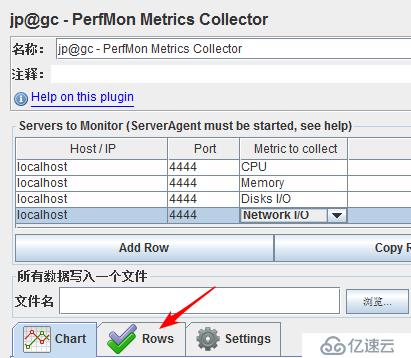
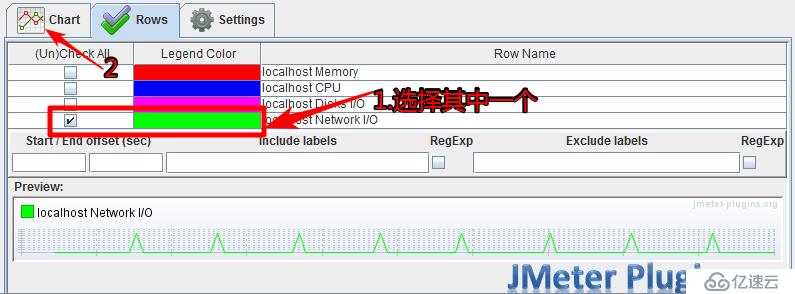
结果:监控多个指标,显示某个单独的指标,便于分析
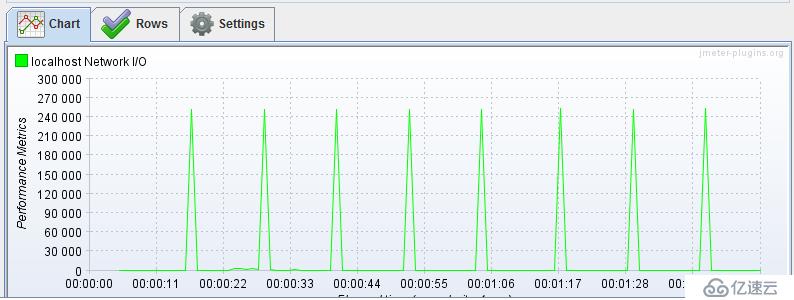
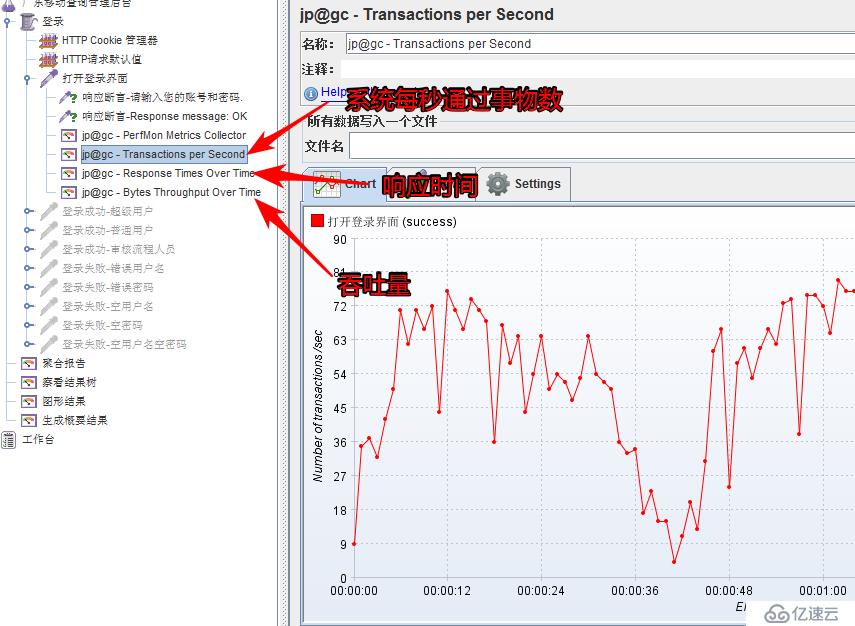
免责声明:本站发布的内容(图片、视频和文字)以原创、转载和分享为主,文章观点不代表本网站立场,如果涉及侵权请联系站长邮箱:is@yisu.com进行举报,并提供相关证据,一经查实,将立刻删除涉嫌侵权内容。